- Apa EFI System pemisahan?
- Carane Busak lan pemisahan EFI System
- Carane Waras Data Deleted saka Partiton Hard Drive
Part-1: Apa EFI System pemisahan?
The EFI System pemisahan, umume dikenal sawijining ESP, punika nitahaken saka sawetara wilayah ing disk drive supaya informasi saka saben wilayah bisa ngatur dhewe dening sistem operasi sing diinstal ing komputer. Iki biasane digunakake dening wong komputer sing Protestan ing UEFI utawa ndadekake siji Extensible Firmware Interface.
The ESP ngandhut papat komponen utama:
- program boot loader kanggo sistem operasi sing lagi diinstal ing komputer;
- file driver piranti kanggo kabeh piranti hardware saiki saiki lan digunakke dening komputer sak wektu boot sawijining;
- program sistem sarana sing miwiti mlaku sadurunge booting sistem operasi lan;
- file data kaya log kesalahan.
pemisahan tartamtu iki wis dikembangaké kanggo mesthekake yen kukuh UEFI bakal mbukak ing sistem operasi lan kabeh keperluan liyane saiki ing sistem sanalika komputer wis titik. Boot loader agawé kabeh file perlu wis dimuat sadurunge urutan booting wis rampung. Sistem iki uga agawé kabeh kasalahan pinanggih dening pangguna kang cocog kanggo miwiti munggah phase komputer kang bakal sampun mantun. Kanggo iki, sing boot loader minangka bagéyan integral saka sistem operasi sing njamin kualitas urip pengalaman kanggo pangguna sing bakal ngowahi ing komputer.
Carane ora iku bisa?
Ana sistem operasi beda kang wis kasedhiya saiki. Ing hubungan kanggo sistem operasi iki, ana uga macem-macem cara carane pemisahan EFI System dianggo.
Sistem operasi iki wis loro Managers UEFI boot dewekan. Iki Tak 2 lan elilo. Loro mau ana conventional lan penuh. Sawise kathah kukuh Managers kuwi, wong-wong mau bisa boot lan gambar akses kernel saka file sistem, piranti, lan sekat didhukung dening sistem. Iku ora winates dening pemisahan EFI System.
Kanthi EFI Boot perkawis, ana kamungkinan saka booting gambar Linux kernel tanpa gadhah kanggo nggunakake sembarang loro Managers boot nyatakake. The EFI Boot perkawis ngidini gambar kernel siji kanggo dienggo ing sembarang lingkungan boot.
Gummiboot accesses pemisahan EFI System. Iki manager boot prasaja kang kathah lan uga nganggo gambar UEFI kang wis diatur. Nanging, manager boot iki ora ndhukung utawa ora bisa ngakses file sing disimpen ing sembarang pemisahan utawa sistem.
Windows Kanggo sistem operasi iki, iku banget dianjurake sing pemisahan EFI System ngirim mesthi pemisahan pisanan ing disk drive nalika pembagian siji. Nanging, iku ora perlu. Nalika nggawe sekat kuwi ing 64-dicokot lan mengko edisi Windows, pangguna kudu mbukak mountvol / s printah kanggo ngakses pemisahan EFI System.
Apple-Intel Kaping pisanan, pemisahan EFI System ing sistem operasi iki ora digunakake kanggo booting lan kothong. Nanging, kanggo perangkat kukuh nganyari, sistem iki digunakke minangka wilayah pementasan. Iku biasane nglebokake file data lan perangkat kukuh flash sarana ing direktori komputer. Nalika sistem lagi rebooted ing mode kukuh flash sawijining, sing anyar bakal mbukak.
Part-2: Carane Busak lan pemisahan EFI System
Saperangan kedhaftar kudu kangelan mbusak pemisahan kuwi amarga, ing kaping, pilihan kanggo mbusak iku biasane grayed metu. Iki diarani pembagian minangka protèktif. Ing pembagian protèktif, Windows Disk Management ora duwe kemampuan mbusak wilayah kuwi. Paling kedhaftar newbie bakal miwiti njupuk kuwatir bab kesehatan disk sing nalika ngadhepi kahanan kuwi.
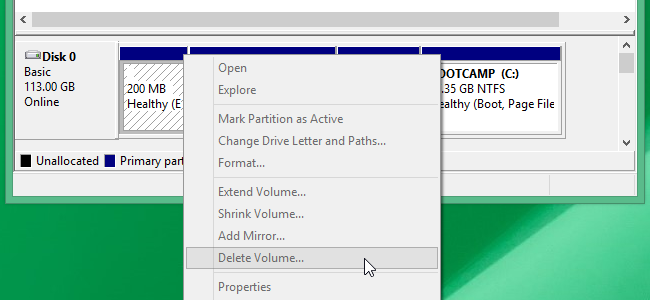
Iku bener bisa kanggo pangguna kanggo mbusak pemisahan kuwi. Nanging, proses iki didhelikake. Apa pangguna mung perlu kanggo nindakake bakal nuruti wolung langkah ing ngisor iki supaya bisa lunga liwat lan ngrampungake proses gampang lan cepet. Sawise proses iki, ing disk drive bakal unpartitioned lan papan kothong siap kanggo panyimpenan saka file liyane.
- Sampeyan kudu mbukak Tool Management Disk pisanan. Sanajan sampeyan ora bisa nggunakake alat ing njabut pemisahan, sampeyan kudu alat kuwi njupuk cathetan nomer disk ngendi sampeyan bakal njabut pemisahan saka. Ana rong langkah ing mbukak alat.
- Windows 8 utawa 8.1 Ing sisih tengen ngisor layar, sampeyan bisa nindakake klik tengen lan pilih Management Disk saka dhaptar sing bakal pop munggah.
- Versi Windows liyane Sampeyan kudu pencet tombol Windows + R kanggo mbukak kothak dialog RUN. Sakwise, sampeyan kudu ngetik "diskmgmt.msc" ?? lan penet Enter.
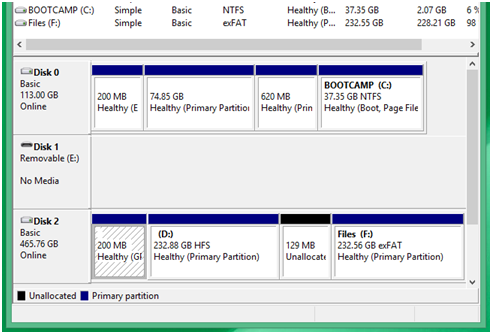
- Sampeyan perlu kanggo mbukak Window Command Prompt minangka Administrator.
- Windows 8 utawa 8.1 Sampeyan kudu nindakake klik tengen ing pojok kiwa ngisor layar lan pilih Command Prompt (Admin).
- versi Windows liyane Sampeyan kudu goleki Command Prompt ing Mulai Menu. Banjur, sampeyan kudu nggawe klik-tengen ing, lan pilih Run minangka Administrator.
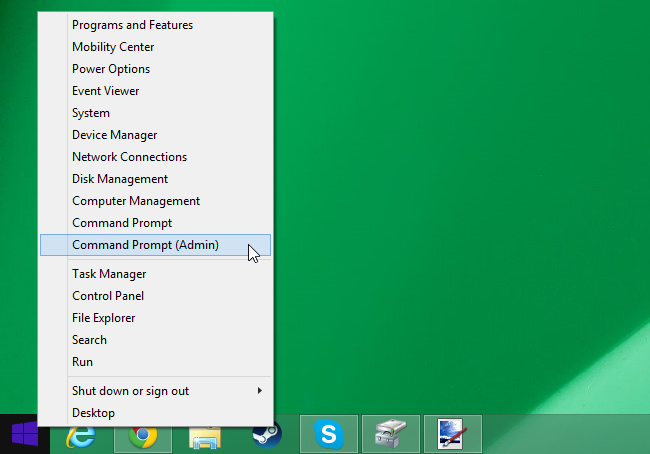
- Sawise sampeyan wis dibukak Command layar ireng Pituduh, sampeyan kudu ngetik "diskpart" ?? lan Enter sesampunipun. Printah iki bakal miwiti sarana digunakake kanggo tugas disk pembagian majeng.
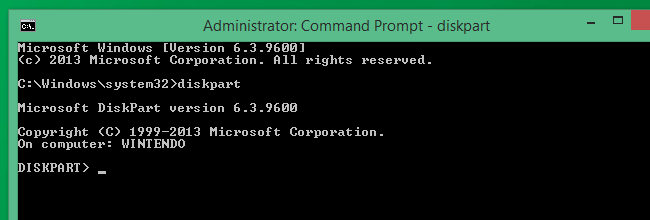
- Sabanjure, sampeyan kudu ngetik printah "dhaftar disk" ?? kanggo komputer kanggo nuduhake kabeh njaba ditempelake menyang. Iki sisih ngendi sampeyan kudu nemokake nomer disk sampeyan njupuk cathetan ing Langkah 1.
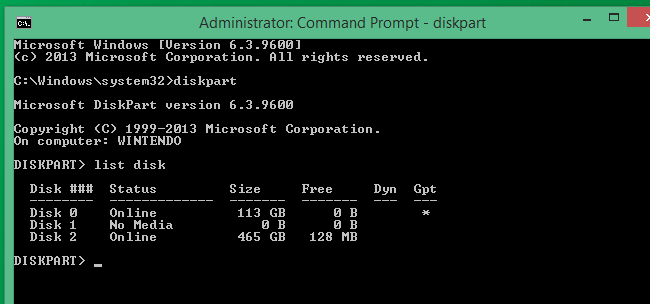
- Sakwise, sampeyan kudu ngetik "pilih disk #" ?? karo # ing diganti karo nomer disk sing arep dibusak lan sampeyan njupuk cathetan sadurungé. Sampeyan kudu ngleksanani ati-ati nemen nalika ngetik nomer disk sing ora bakal temtunipun pengin sengaja ngilangke metu siji salah.
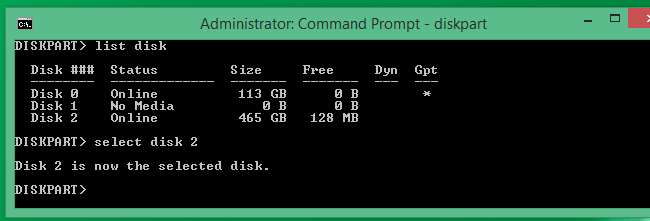
- Sabanjure, sampeyan kudu ngetik "ngresiki" ?? kanggo sistem kanggo mbusak kabeh file lan informasi ing nomer disk sampeyan wis dijupuk cathetan.
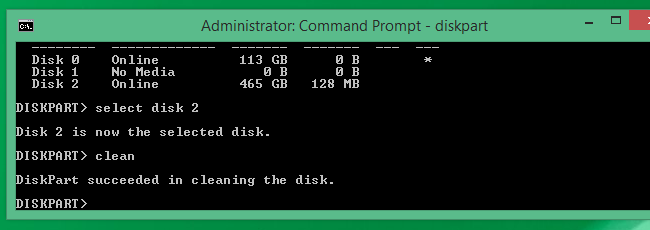
- Proses reresik Perlu sawetara detik utawa sawetara menit. Ing wektu completion bakal gumantung jumlah data sing disimpen ing pemisahan. Sawise proses wis rampung, sampeyan bakal dikabari saka sukses. Sampeyan banjur kudu ngetik "metu" ?? kanggo nutup layar Command Prompt. pemisahan Panjenengan wis dibusak!
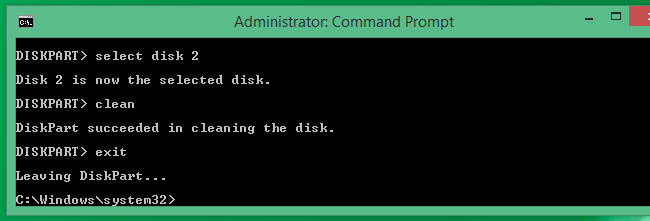
Part-3: Carane Waras Data Lost saka Partiton Hard Drive
Data ilang asring happens.There alasan manay nimbulaké data ilang saka pemisahan drive.such hard minangka, sengaja dibusak, format, lan virus attack.With Wondershare Data Recovery alat bisa mbantu njupuk sampeyan ilang data back.It punika cukup gampang lan efektif hard drive lunak Recovery data . Uga ndhukung waras ilang, dibusak, data format saka hard drive USB , lampu kilat drive, lan piranti panyimpenan liyane.

- Waras file ing 550+ format saka piranti panyimpenan cepet, aman lan rampung.
- 3 Modes Recovery kanggo mbantu nemokake file ilang ing macem-macem kahanan
- Ndhukung Recovery data saka bin recycle, hard drive, kertu memori, lampu kilat drive, kamera digital lan camcorders
- Pratayang sadurungé Recovery ngijini sampeyan kanggo nggawe Recovery Milih
- Didhukung OS: Windows 10/8/7 / XP / Vista, Mac OS X (Mac OS X 10.6, 10.7 lan 10.8, 10.9, 10,10 Tenaya, El Capitan, Sierra) ing iMac, MacBook, Mac Pro etc.
Njaluk langkah tartamtu kanggo waras data saka parition hard drive .
pemisahan
- Waras pemisahan Gambar +
-
- Mulihake pemisahan ilang
- Waras file saka pemisahan Raw
- Samsung Recovery pemisahan
- USB pemisahan Recvoery
- pemisahan Recovery
- Vista pemisahan Recvoery
- Waras Dibusak Partiton
- Gabung pemisahan
- pemisahan Klone
- Salah pemisahan Table
- pemisahan Split
- Pemisahan dibusak ing Win10
- Nggawe pemisahan ing Win10 / MAC
- Mulihake pemisahan Gambar
- Mac pemisahan Recovery
- Gabung pemisahan ing Win10
- GPT pemisahan
- Waras data saka pemisahan format






